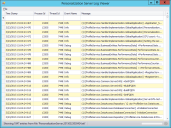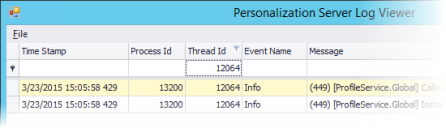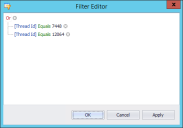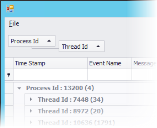個人化伺服器記錄檢視器
在這個部分中:
介面概觀
個人化伺服器記錄檢視器設有使用者介面,可檢視和分析 Environment Manager 個人化伺服器的記錄檔案。
本工具僅與 ETL 格式的個人化伺服器記錄檔案相容
如需有關如何分析端點記錄檔案的資訊,請參閱 Environment Manager 監視器。
載入記錄檔案
-
選取檔案 > 開啟。
「檔案瀏覽」對話方塊隨即顯示。
-
選取 ETL 記錄檔案並按一下開啟。
個人化伺服器記錄檢視器會載入記錄檔案。載入進度會顯示在對話方塊的底部。
匯出記錄
-
選取檔案 > 匯出。
選取要匯出的格式。以下是可用的選項:
- Excel
- CSV
- 文本
- Rich Text
- Web 網頁
-
PDF:
「檔案儲存」對話方塊隨即顯示
-
選取匯出位置,並按一下儲存。
目前資料集便會匯出至所選位置。
排序欄
以滑鼠右鍵按一下欄標題。
選取排序順序:
- 遞增排序 - 以遞增順序排序資料。
- 遞減排序 - 以遞減順序排序資料。
若要清除排序,以滑鼠右鍵按一下欄標題並選取清除排序。
透過現有值篩選欄
此選項會顯示開啟的記錄檔案內欄位的所有唯一值,例如所有執行緒 ID。可透過資料集的特定值來篩選欄。
使用自動篩選列來篩選欄
「自動篩選列」會在資料集上方顯示,並允許以輸入基本篩選準則的方式篩選欄。
- 以滑鼠右鍵按一下欄標題並依序選取顯示、自動篩選列:
- 「自動篩選列」會在欄標題下方顯示。
-
若要篩選欄,請於「自動篩選列」內輸入文字。
資料已經過篩選,僅會顯示與「自動篩選列」中所輸入準則相符的項目。
- 若要清除篩選,以滑鼠右鍵按一下欄標題並選取清除篩選。
使用篩選器編輯器來篩選欄
「篩選器編輯器」允許建立以資料集內特定資料為目標的條件。使用多個運算式及巢狀布林運算子來建立複雜的條件。
-
以滑鼠右鍵按一下欄標題並選取篩選器編輯器。
「篩選器編輯器」對話方塊隨即顯示。
- 視需要編輯條件:
- 按一下紅色的布林運算子 (例如,And) 即可編輯運算子或新增新的條件群組。
- 按一下藍色欄位名稱 (例如,[Time Stamp]) 即可變更要比對的欄位。
- 按一下綠色運算子 (例如,Equals) 即可編輯運算子。
- 按一下 <enter a value> 或黑色值即可輸入值。
按一下
 即可將新的運算式新增至條件。
即可將新的運算式新增至條件。
- 按一下套用即可預覽篩選器。
-
按一下確定。
資料已經過篩選,僅會顯示與「篩選器編輯器」中所輸入準則相符的項目。
若要清除篩選,以滑鼠右鍵按一下欄標題並選取清除篩選。
群組欄
可依一個或多個欄將資料分組以建立巢狀資料集。
-
以滑鼠右鍵按一下欄並選取分組依據方塊。
「分組依據」會在欄標題上方顯示。
-
將欄標題拖曳至「分組依據」方塊中。可將多個欄拖曳至「分組依據」方塊以建立巢狀分組。
資料會依據「分組依據」方塊內指定的欄位進行分組。
若要清除分組,以滑鼠右鍵按一下「分組依據」方塊並選取清除分組。
搜尋記錄項目
-
按 Ctrl+F。
「尋找面板」會在欄標題上方顯示。
- 輸入搜尋詞彙。
-
按一下尋找。
在任何欄內包含與所輸入搜尋詞彙相符的列隨即顯示。
若要清除搜尋,按一下「尋找面板」內的清除,或關閉「尋找面板」。
指令列介面
「個人化伺服器記錄檢視器」工具還具備了指令列介面。以下是可用的指令:
-
開啟使用者介面
EtwLogFileReader.exe -
在使用者介面中開啟 ETL 記錄檔案
EtwLogFileReader.exe C:\Logs\Input.etl -
將 ETL 記錄檔案轉換為文字檔案
EtwLogFileReader.exe C:\Logs\Input.etl /export -
將 ETL 記錄檔案轉換為不同輸出目錄的文字檔案
EtwLogFileReader.exe C:\Logs\Input.etl /export:C:\Temp\Output.txt